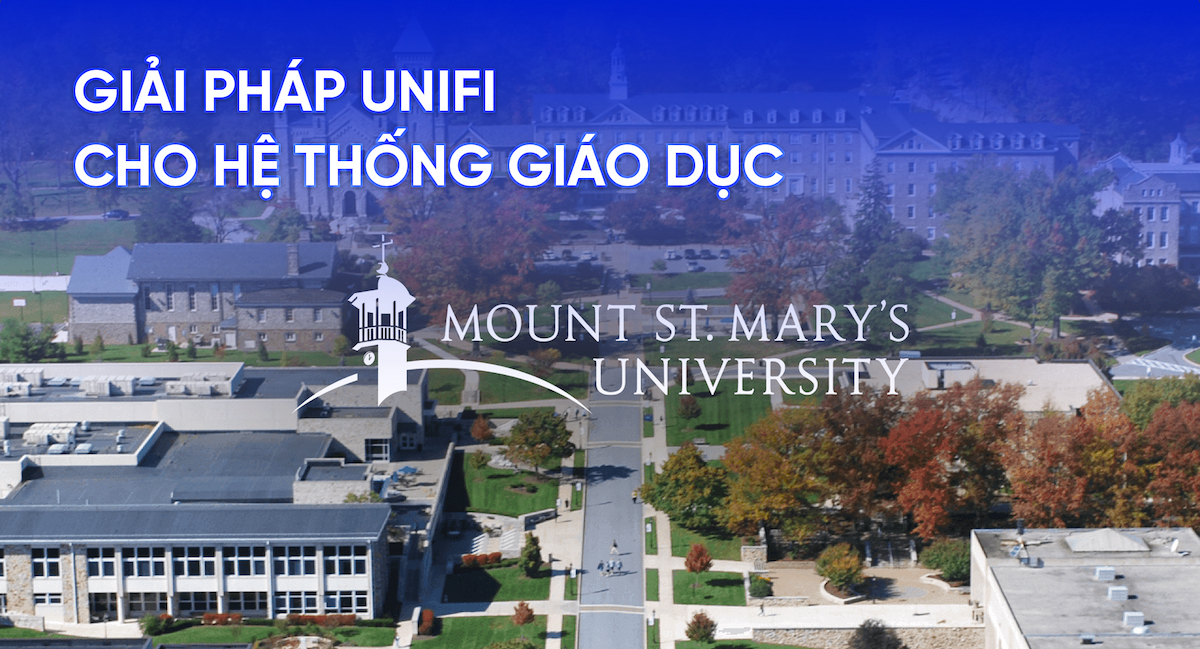Hướng dẫn cách đăng ký OnMeeting nhanh chóng
OnMeeting là ứng dụng đào tạo, họp trực tuyến do công ty FPT Telecom phát hành với độ bảo mật cao cùng những tính năng vượt trội, phù hợp từng mô hình doanh nghiệp. Việc tải OnMeeting và sử dụng rất đơn giản, chỉ cần vài bước là chúng ta có thể tạo một cuộc họp trực tuyến chuyên nghiệp. Sau đây là các bước hướng dẫn cách cài đặt, đăng ký và đăng nhập OnMeeting chi tiết nhất trên cả desktop và điện thoại.
I.Thông tin nhanh ứng dụng
- Nền tảng: Androi 5.0 trở lên, IOS 9.2 trở lên , Windows
- Dung lượng: Android 100MB, iOS 116.2MB, Windows 56.3MB
- Loại ứng dụng: Doanh nghiệp
- Nhà phát hành: FPT Telecom International
II. Hướng dẫn link tải OnMeeting an toàn
Hiện tại, OnMeeting hỗ trợ hầu hết trên mọi nền tảng và thiết bị đang được sử dụng phổ biến trên thị trường từ máy tính, laptop, điện thoại, máy tính bảng…
- Link tải trên Windows:
https://onmeeting.com.vn/#onmeeting_download
- Link tải trên Android:
https://play.google.com/store/apps/details?id=com.fti.onmeeting
- Link tải trên App Store:
https://apps.apple.com/vn/app/onmeeting/id1556198334?l=vi
- Link tải trên MacOS:
https://onmeeting.com.vn/#onmeeting_download
II. Hướng dẫn cách đăng ký OnMeeting trên điện thoại
Để sử dụng OnMeeting, bạn cần đăng ký tài khoản. Chỉ chưa đầy 2 phút là bạn đã có thể trải nghiệm đầy đủ các tính năng mà ứng dụng OnMeeting mang lại.
1.Hướng dẫn nhanh
- Truy cập App Store hoặc CH PLAY và nhập từ khóa OnMeeting
- Tải ứng dụng OnMeeting
- Bấm vào nút đăng ký trên ứng dụng OnMeeting
- Nhập đầy đủ các thông tin các nhân (Email, Số điện thoại, Họ và Tên)
- Bấm đăng ký và có thể sử dụng.
2. Hướng dẫn chi tiết cách cài đặt, đăng ký, đăng nhập OnMeeting trên điện thoại
Bước 1: Mở ứng dụng và chọn phần đăng ký
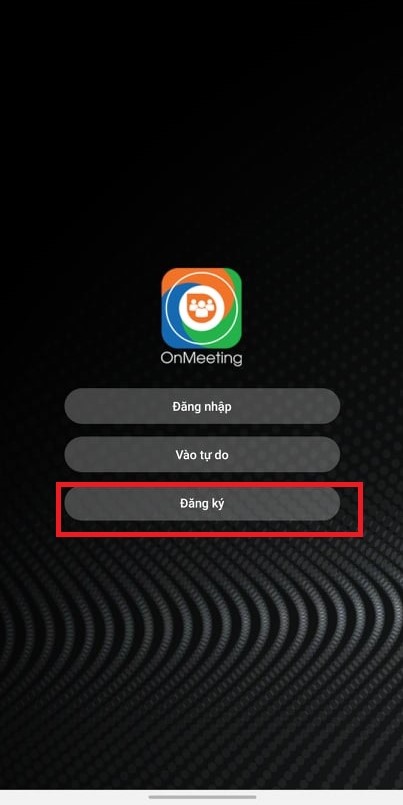
Bước 2: Điền thông đầy đủ các thông tin được yêu cầu và bấm đăng ký
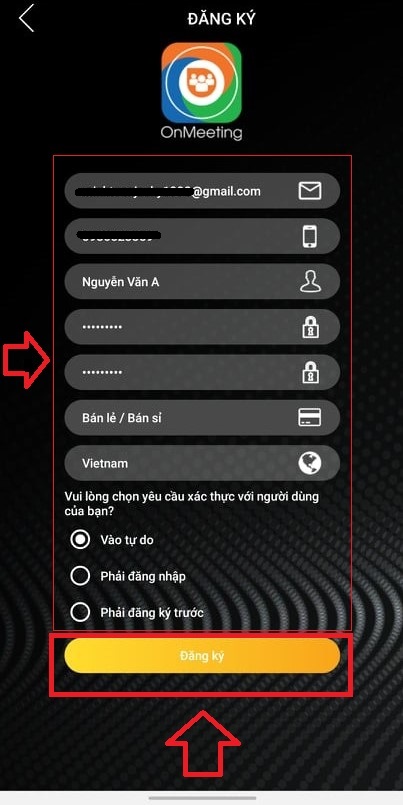
Bước 3: Hệ thống sẽ thông báo đăng ký thành công
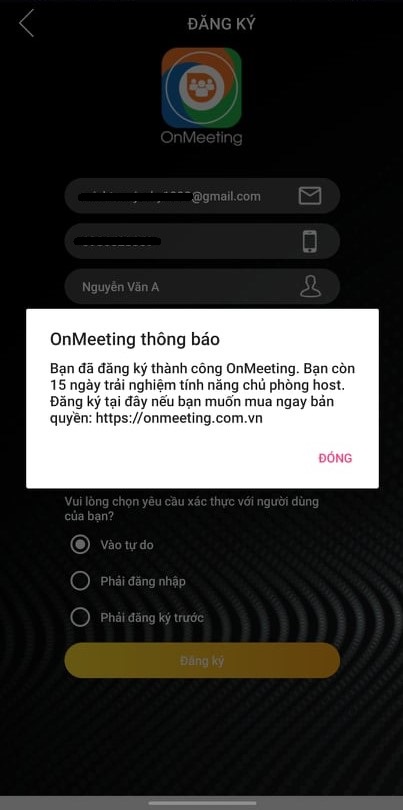
Bước 4: Đăng nhập tài khoản vừa đăng ký
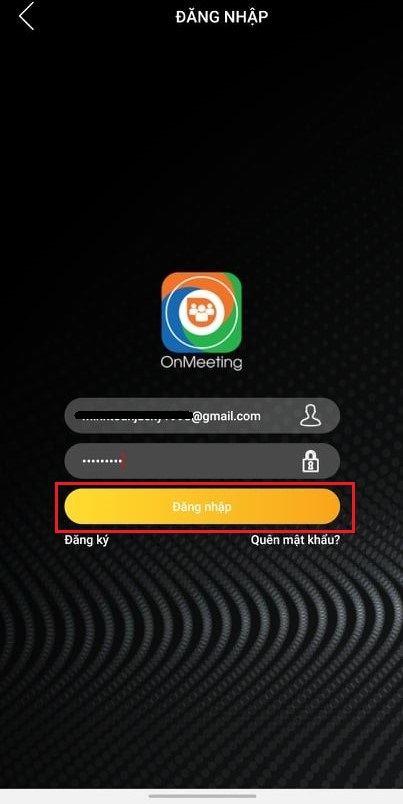
Bước 5: Trải nghiệm ứng dụng OnMeeting
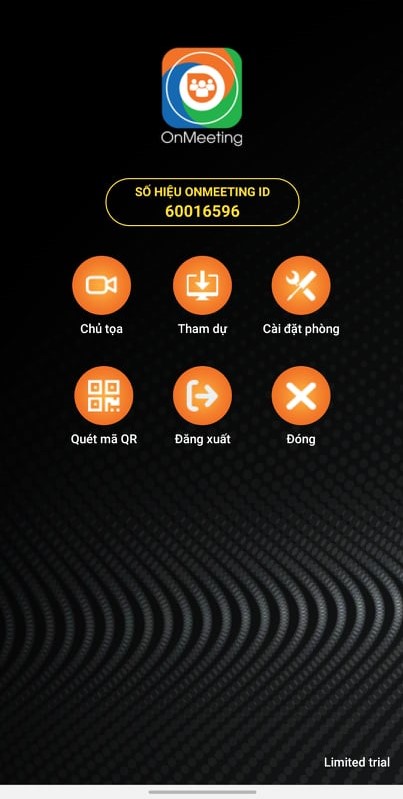
Mỗi tài khoản OnMeeting sau khi được khởi tạo sẽ có chức năng Host (chủ phòng) miễn phí trong 15 ngày. Người dùng sẽ được trải nghiệm thực tế miễn phí các chức năng tạo phòng họp với số người tham gia nhất định.
III. Hướng dẫn cách đăng ký OnMeeting trên Windows
1.Hướng dẫn nhanh
- Truy cập đường Link tải phần mềm OnMeeting
- Chọn phiên bản dành cho Windows
- Sau khi tải xong nhấn vào mục vừa tải và chạy phần mềm Window_OnMeeting.exe
- Sau khi cài đặt xong phần mềm sẽ hiện ra giao diện và bấm vào khung đăng ký
- Điền đầy đủ thông được yêu cầu và bấm Đăng Ký, phần mềm sẽ thông báo đăng ký thành công
- Đăng nhập thông tin và trải nghiệm dịch vụ của OnMeeting.
2. Hướng dẫn chi tiết cách cài đặt, đăng ký, đăng nhập OnMeeting trên Windows
Bước 1: Truy cập đường LINK và click vào khung
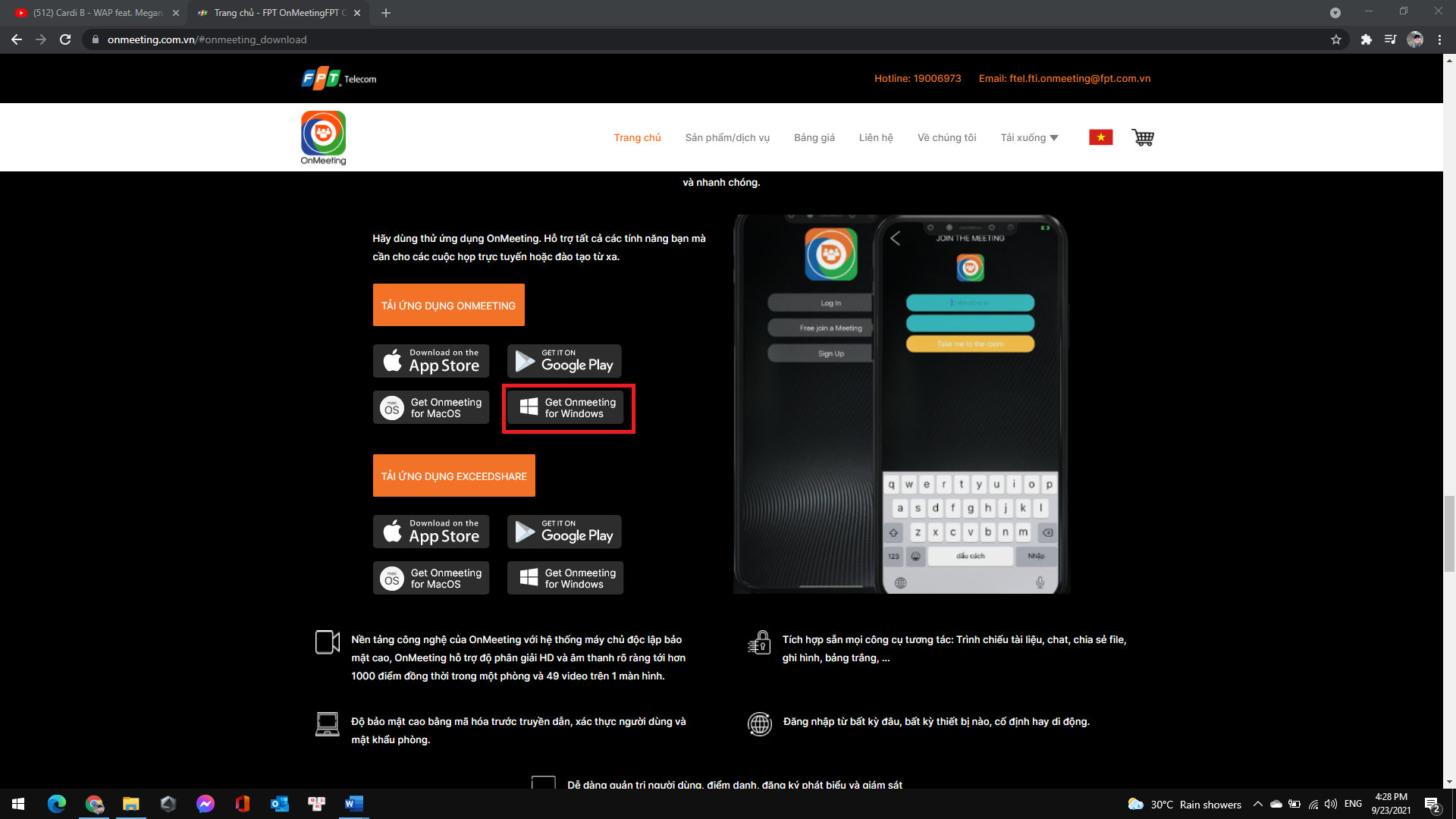
Bước 2: Khởi chạy ứng dụng vừa tải về và cài đặt
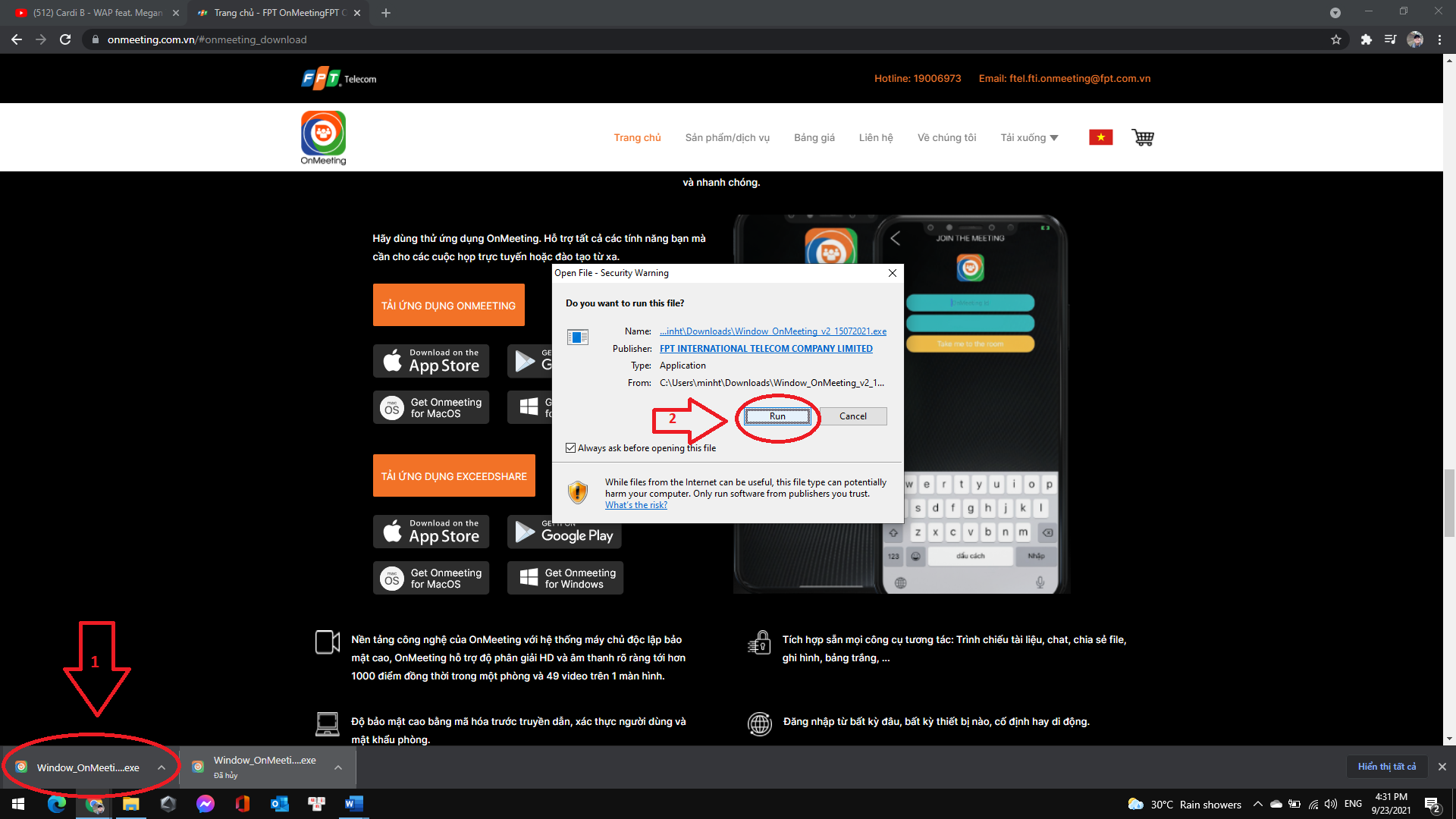
Bước 3: Sau khi cài đặt hoàn tất bấm vào khung đăng ký
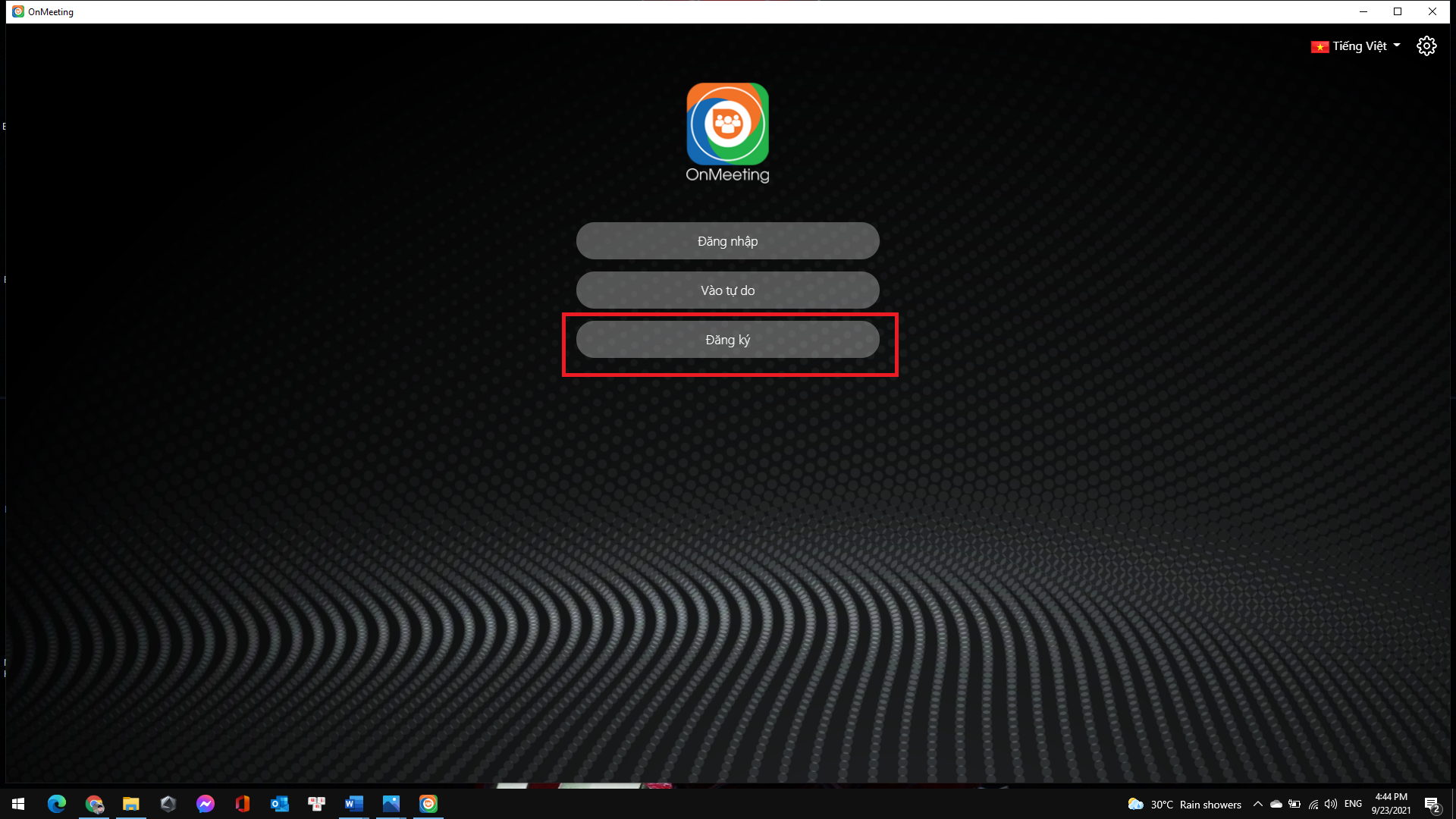
Bước 4: Điền đầy đủ thông tin, bấm đăng ký và nhận thông báo
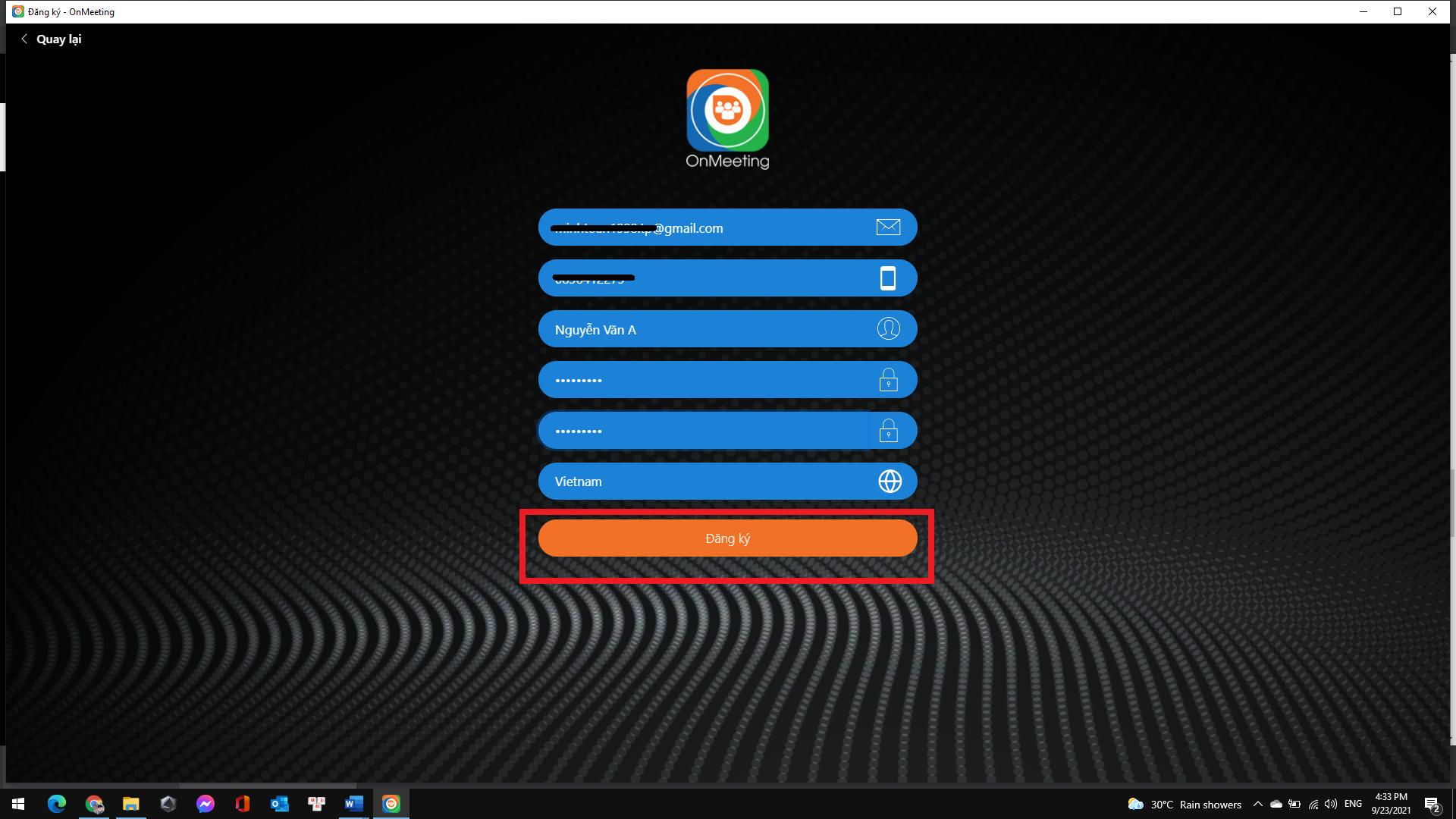
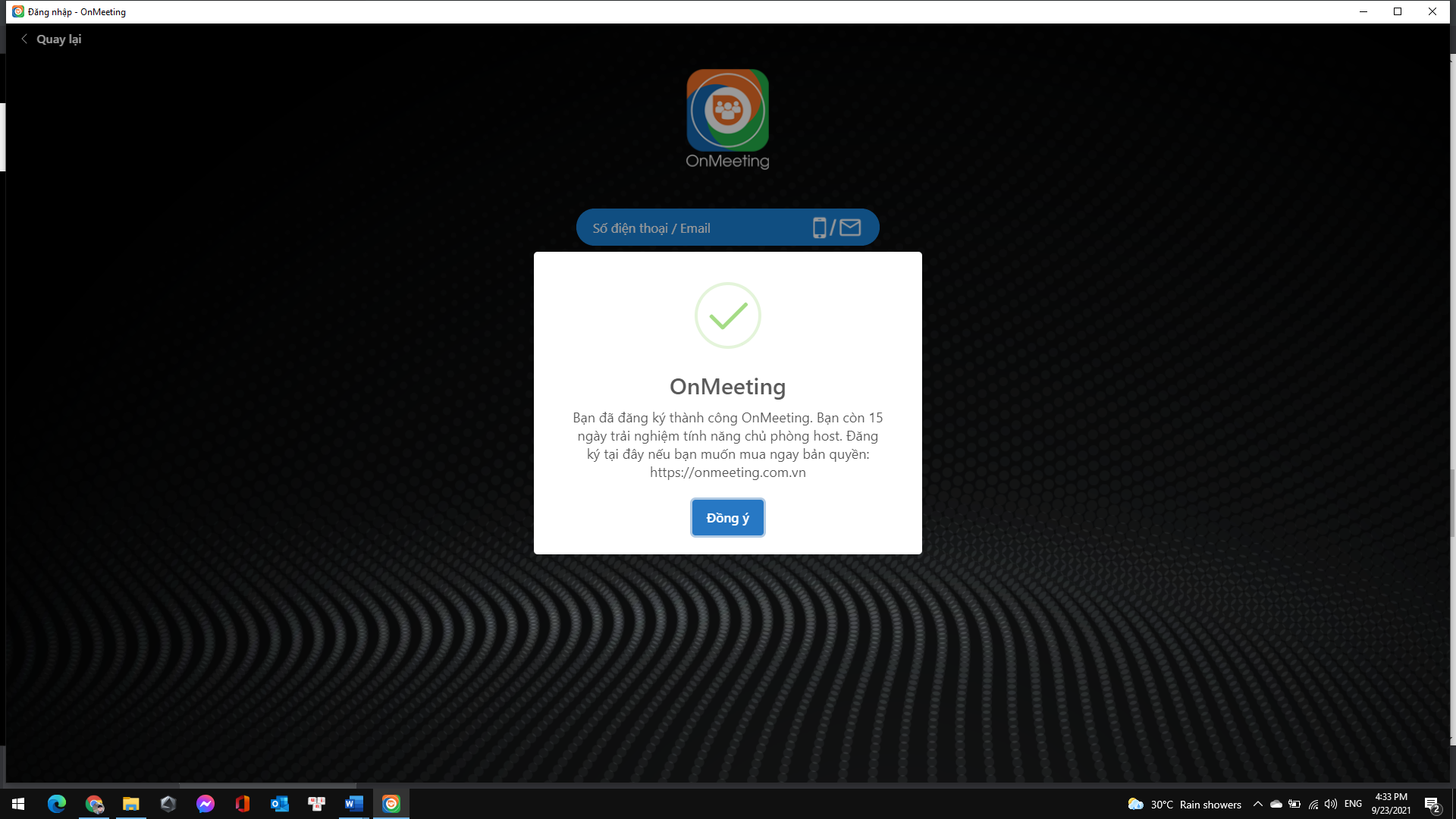
Bước 5: Đăng nhập tài khoản và trải nghiệm OnMeeting
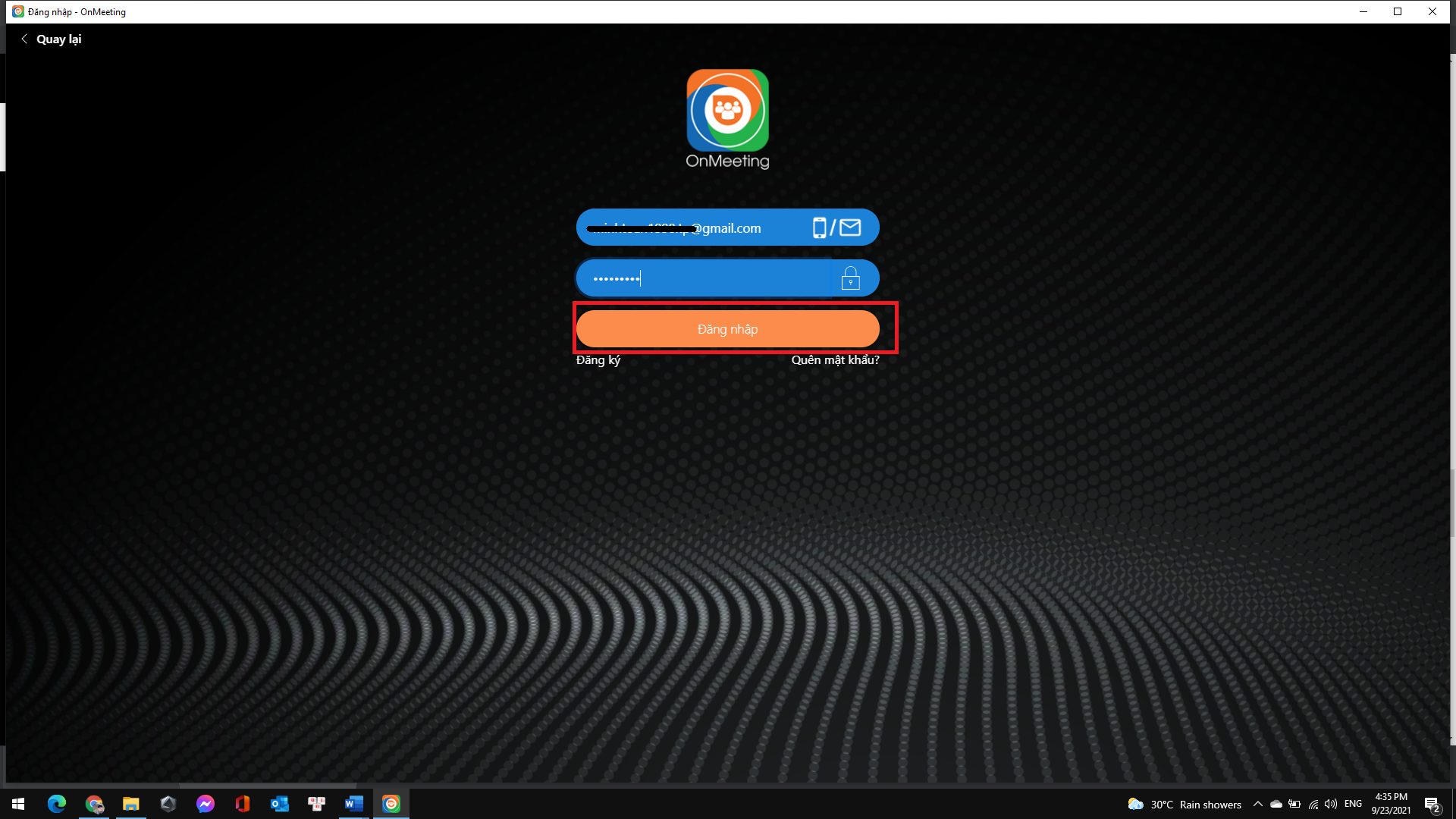
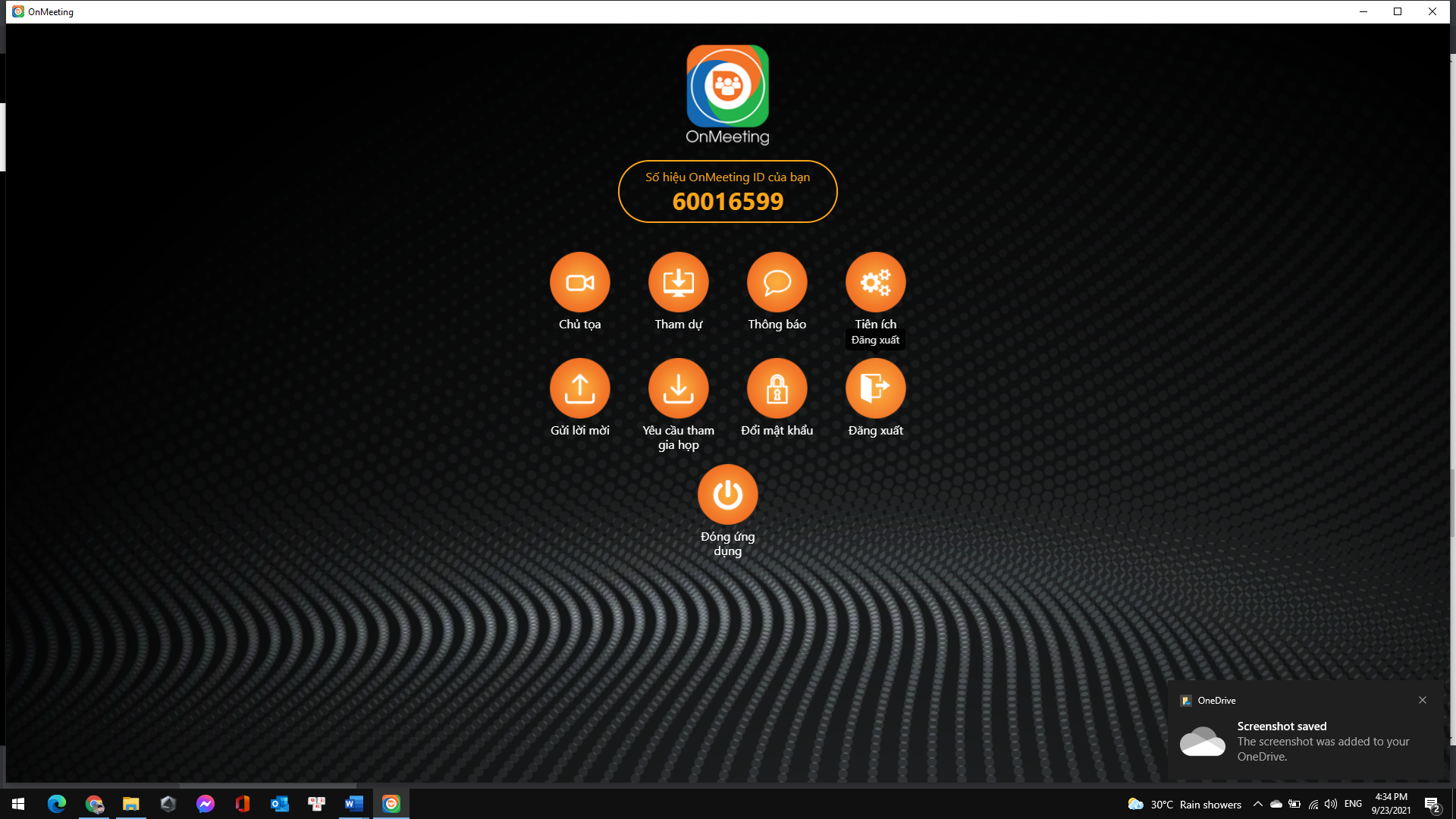
Lưu ý: Để sử dụng chế độ Host (chủ tọa) cần xác minh số điện thoại qua đường LINK và nhập thông tin bạn đã đăng ký để có thể kích hoạt chức năng này.
Fanpage: FPT – Thiết Bị Mạng
Hotline: 0933 769 199